Creare un progetto di unit test
Gli unit test spesso simulano la struttura del codice sottoposto a test. Ad esempio, si crea un progetto unit test per ogni progetto di codice del prodotto. Il progetto test può essere nella stessa soluzione del codice di produzione o in una soluzione separata. È possibile avere più progetti unit test in una soluzione.
Nota
La posizione degli unit test per il codice nativo e la struttura del progetto di test possono essere diverse dalla struttura descritta in questo articolo. Per altre informazioni, vedere Scrittura di unit test per C/C++.
Per creare un progetto di unit test
Scegliere Nuovo>progetto dal menu File oppure premere CTRL+MAIUSC+N.
Nella casella di ricerca nella pagina Crea un nuovo progetto digitare unit test. Selezionare il modello di progetto per il framework di test che si vuole usare, ad esempio PROGETTO di test MSTest o Progetto di test NUnit, quindi selezionare Avanti.

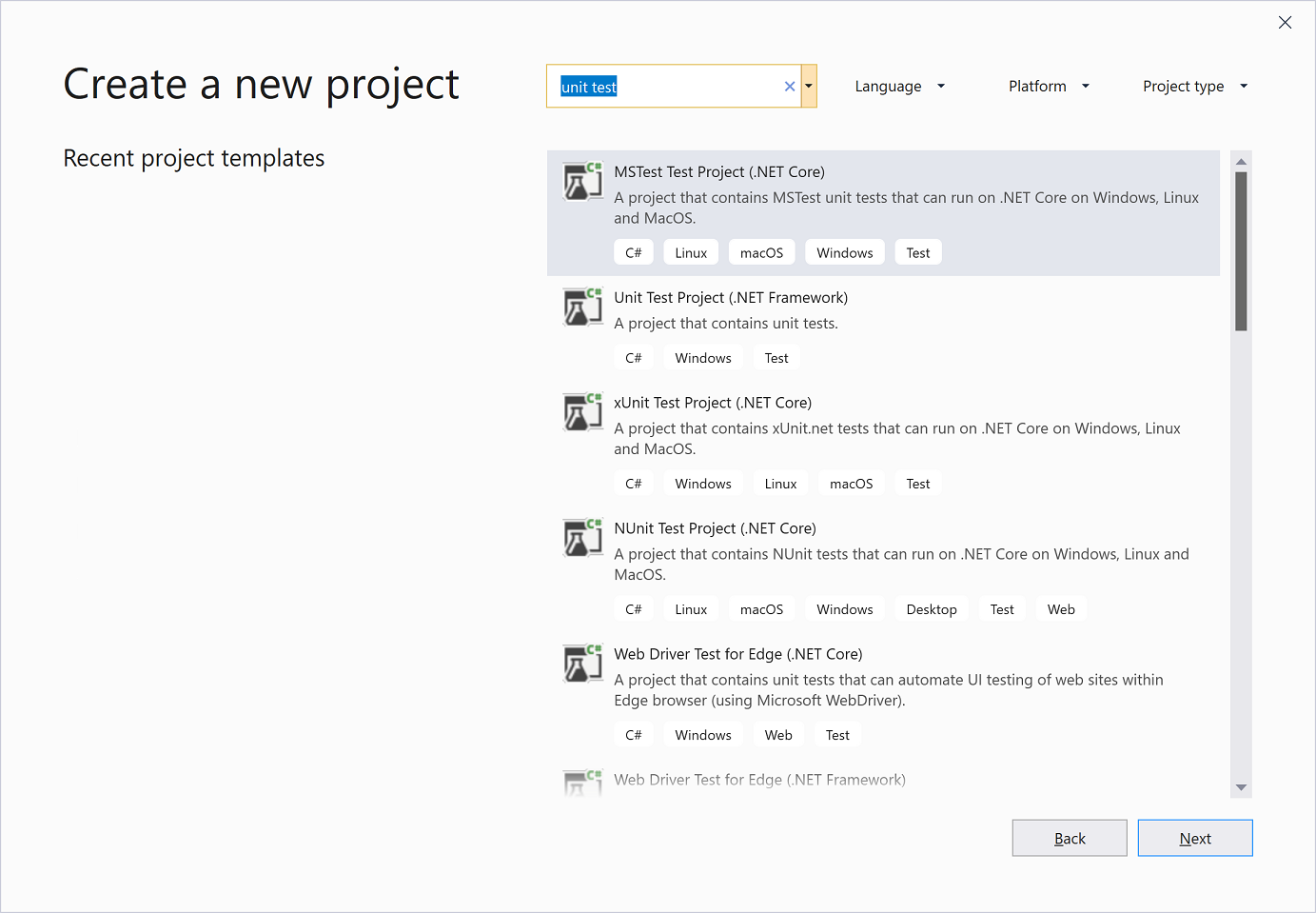
Nella pagina Configura il nuovo progetto immettere un nome per il progetto e quindi selezionare Crea.
Nel progetto unit test, aggiungere un riferimento al codice sottoposto a test. Per aggiungere un riferimento a un progetto nella stessa soluzione:
Selezionare il progetto di test in Esplora soluzioni.
Scegliere Aggiungi riferimento dal menu Progetto.
In Gestione riferimenti selezionare il nodo Soluzione in Progetti. Selezionare il progetto di codice da testare, quindi selezionare OK.
Se il codice che si vuole testare è in un altro percorso, vedere Gestione dei riferimenti in un progetto per informazioni sull'aggiunta di riferimenti.
Contenuto correlato
Commenti e suggerimenti
Presto disponibile: Nel corso del 2024 verranno gradualmente disattivati i problemi di GitHub come meccanismo di feedback per il contenuto e ciò verrà sostituito con un nuovo sistema di feedback. Per altre informazioni, vedere https://aka.ms/ContentUserFeedback.
Invia e visualizza il feedback per